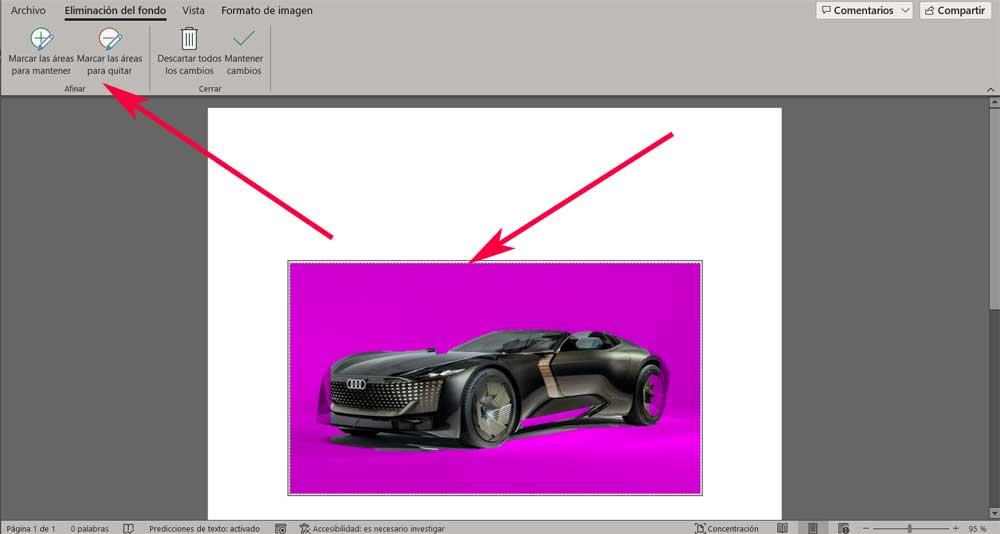Априори, когда мы говорим о Microsoft Словом, многие из вас уже знают, что мы имеем в виду мощный текстовый редактор . Однако благодаря улучшениям, внесенным фирмой, это приложение сегодня идет намного дальше и позволяет нам выполнять несколько видов работы.
Если мы говорим о программах, ориентированных на работу с текстами, мы можем использовать такие простые решения, как Блокнот , а также другие, более сложные. Это как раз тот случай Word , приложение, которое является частью пакета Office и которое можно считать одним из наиболее часто используемых в мире. Это правда, что его работа сосредоточена на создании и редактировании документов всех видов. Но здесь перед нами открывается широкий спектр возможностей во многом благодаря всем элементам, которые мы можем использовать.

Загрузить фото в текстовый документ
Мы можем не только интегрировать тексты как таковые, но и добавлять фотографии, видео , графики, Эта таблица и многое другое в наших проектах. Фактически, помимо реализации этого полезного содержимого, у нас будет возможность выполнять над ними некоторые задачи по редактированию. Это как раз тот случай, о котором мы хотим поговорить ниже и с одним из самых распространенных и используемых элементов, изображений . Здесь мы поговорим о полезной функции, которая позволит нам убрать фон с фотографий с которыми мы здесь работаем.
Это помешает нам от улучшения внешнего вида этого графического содержимого а также без необходимости использования внешних специализированных программ. Для того, что мы вам говорим, нам нужно только, прежде всего, загрузить изображение, с которым мы собираемся иметь дело, в программе Microsoft. Это то, чего мы достигаем с помощью Меню Вставка/Изображение в Word чтобы выбрать фотографию, которую мы добавим в документ, в котором мы работаем.
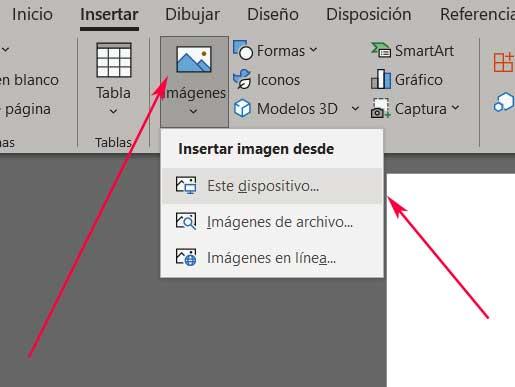
Это будет размещено на экране, и мы можем изменить его размер или разместить в нужном месте, чтобы оно стало частью нашего документа. Но что нас действительно интересует, так это удаление фона этого изображения непосредственно из Word.
Удалить фон фотографии в Word
Когда у нас есть этот контент в нашем проекте текстового редактора, все, что нам нужно сделать, это щелкнуть по нему. Появится пункт меню «Формат изображения», и справа мы находим Кнопка «Удалить фон» . Легко сделать вывод, что для цели, которую мы здесь ищем, нам нужно только нажать на эту кнопку.
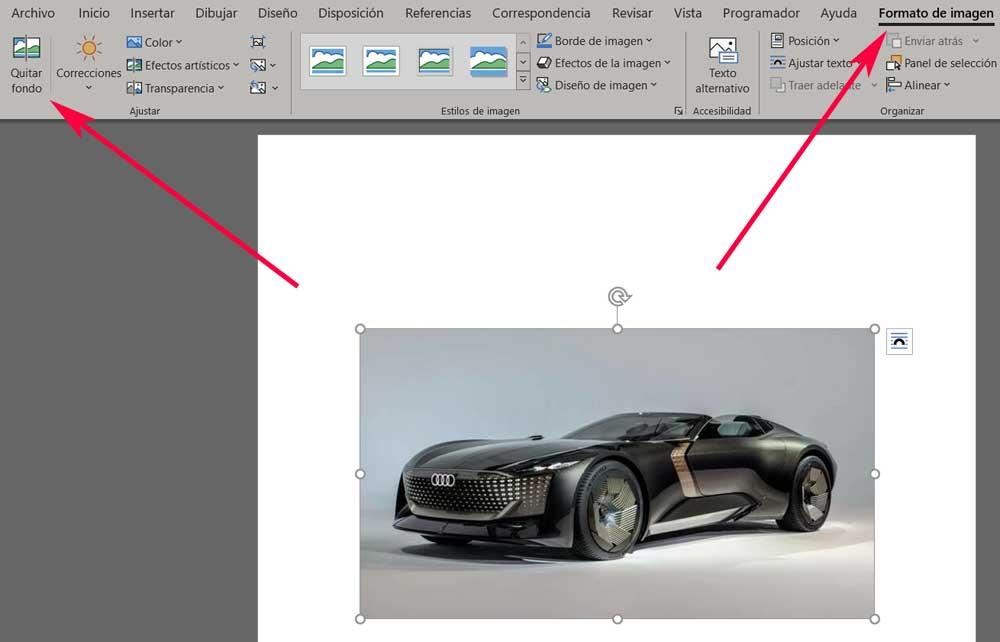
В этот момент изображение, которое мы загрузили, будет помечено, различая две хорошо дифференцированные части. С одной стороны, мы имеем фон нужно убрать а с другой основное изображение, которое мы хотим сохранить в документе Word. Это то, что обычно происходит, например, с фотографиями, имеющими сплошной цветной фон. Таким образом, нам нужно будет только щелкнуть где-нибудь еще на рабочем столе, чтобы фон автоматически удалился.
Однако, если, например, мы обнаружим, что он состоит из ландшафта или различных элементов, нам придется использовать Отметьте области, которые нужно сохранить or Отметьте области, которые нужно удалить кнопка. Это позволит нам вручную выбирать с помощью мыши части изображения, которые мы хотим удалить или сохранить, в зависимости от выбранной кнопки. Таким образом, мы можем быть более точными в новом аспекте фотографии, загруженной в Word.